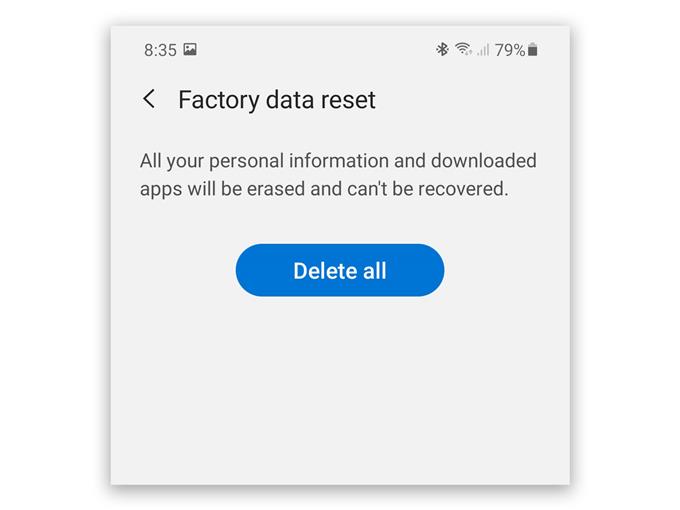In dit bericht leer je de meest gebruikelijke manier om de fabrieksinstellingen van de Galaxy Note 20 te herstellen. Deze methode wordt gedaan via het menu Instellingen. Het is de gemakkelijkste en veiligste manier om uw telefoon te resetten, aangezien u niet verder kunt gaan zonder het wachtwoord van uw Google-account en schermvergrendeling in te voeren.
Er zijn twee manieren om de fabrieksinstellingen van uw Samsung Galaxy Note20 te herstellen. De meest gebruikelijke is door naar het menu Instellingen te gaan en op Fabrieksinstellingen te tikken. De tweede en niet zo gebruikelijke methode is door het apparaat opnieuw op te starten in de herstelmodus en de optie ‘gegevens wissen / fabrieksinstellingen herstellen’ te selecteren. We verwijzen vaak naar deze methode als ‘harde reset’.
Beide methoden zullen uw telefoon natuurlijk terugbrengen naar de fabrieksinstellingen en alle apps, gegevens en inhoud van derden verwijderen. Dit betekent dat u ervoor moet zorgen dat u een back-up van uw belangrijke bestanden heeft gemaakt voordat u uw telefoon daadwerkelijk reset.
In dit bericht zullen we de ‘Factory Reset’ uitvoeren, de meest gebruikelijke methode. Het is ook de veiligste methode in zekere zin dat je na het resetten nooit de toegang tot je apparaat kunt verliezen als je deze procedure hebt gevolgd. Waarom? Omdat u niet verder kunt gaan met het resetten zonder voorbij het beveiligingsslot te gaan en het wachtwoord van de Google-ID die op de telefoon wordt gebruikt, in te voeren.
Als u de Factory Reset kunt uitvoeren, hoeft u natuurlijk niet te zeggen dat u echt de eigenaar van de telefoon bent of op zijn minst de telefoon mag gebruiken. Dat is de reden waarom, als u gewoon de prestaties van uw telefoon wilt verbeteren, we u aanraden dit type reset uit te voeren in plaats van de andere. Met dat gezegd zijnde, hier is hoe het wordt gedaan:
De fabrieksinstellingen herstellen op Galaxy Note 20
Nogmaals, neem voordat u de fabrieksinstellingen terugzet even de tijd om een back-up te maken van uw belangrijke bestanden en gegevens, want als ze worden verwijderd tijdens het harde resetproces, kunt u ze niet meer herstellen. Het bevat uw foto’s, video’s, muziek, bestanden, contacten, gedownloade e-mails, sms-berichten, enz. Volg na de back-up deze stappen om uw Samsung Galaxy Note20 te resetten:
Veeg vanaf de bovenkant van het scherm omlaag om het meldingenpaneel naar beneden te trekken en tik op het tandwielpictogram om Instellingen te openen. Als alternatief kunt u Instellingen openen door vanaf de onderkant van het scherm naar beneden te vegen om de app-lade te openen en op het pictogram Instellingen te tikken.

Als u zich eenmaal in het menu Instellingen bevindt, scrolt u omlaag naar de onderkant van het scherm om Algemeen beheer te vinden en tikt u erop. Op het volgende scherm vind je een heleboel opties waarmee je je telefoon kunt beheren.

Ga naar en tik op Reset. Dit toont u alle reset-opties die u kunt gebruiken.

Tik nu op Fabrieksinstellingen herstellen. Hiermee wordt je Galaxy Note 20 teruggezet naar de fabrieksinstellingen en worden alle gegevens gewist.

Scrol nogmaals naar de onderkant van het scherm en tik op Reset. Als u een schermvergrendeling heeft ingesteld, wordt u gevraagd deze in te voeren voordat u verder kunt gaan.

Zodra je het slot hebt ingevoerd, tik je op Alles verwijderen.

Op het volgende scherm wordt u gevraagd om het wachtwoord van uw Google-account in te voeren. Het zijn de accounts die u momenteel gebruikt op uw Samsung Galaxy Note 20. Zodra u dat heeft gedaan, tikt u op OK.

Uw Samsung Galaxy Note 20 begint nu met het wissen van gegevens / fabrieksinstellingen. Wat u nu moet doen, is wachten tot het opnieuw instellen is voltooid.
Uw apparaat kan een of twee keer opnieuw worden opgestart voordat het start en succesvol opstart. Na de reset wordt u gevraagd om uw Samsung Galaxy Note 20 opnieuw in te stellen. Volg gewoon de instructies op het scherm en u kunt uw zojuist gereset apparaat na de installatie gebruiken.
En dat is ongeveer hoe je de fabrieksinstellingen op een Samsung Galaxy Note20 moet herstellen. We hopen dat zijn eenvoudige tutorial je op de een of andere manier kan helpen.
Steun ons alstublieft door u te abonneren op ons YouTube-kanaal. We hebben uw steun nodig zodat we in de toekomst nuttige inhoud kunnen blijven maken.